Amazon Connect에서 교대 근무의 순환 패턴 설정
교대 근무의 순환 패턴을 사용하여 순차 순서 및 정의된 주 집합을 기반으로 교체되는 교대 근무 프로필 집합을 생성합니다. 교대 근무의 순환 패턴에는 교대 근무 단계, 교대 근무 프로필, 교대 근무 프로필에 할당된 시간대, 주 단위로 정의된 기간이 포함됩니다.
이 주제에서는 수행 방법을 설명합니다.
-
교대 근무의 순환 패턴을 설정합니다. 이 예시에서는 패턴에 최소 2개의 교대 프로필, 시작 날짜 및 주 단위 기간이 포함되어 있습니다.
-
에이전트를 해당 교대 근무의 교대 및 시작 단계에 할당합니다.
-
에이전트에 할당된 교대 근무의 순환 패턴을 사용하는 일정을 생성합니다.
작은 정보
인스턴스당 최대 교대 근무의 순환 패턴 수 및 기타 기능 사양은 예측, 용량 계획 및 일정 기능 사양 섹션을 참조하세요.
교대 근무의 순환 패턴 설정
-
일정 예약, 일정 관리자 - 편집에 대한 보안 프로필 권한이 있는 계정으로 Amazon Connect 관리자 웹 사이트에 로그인합니다.
-
Amazon Connect 탐색 메뉴에서 분석 및 최적화, 일정 예약을 선택합니다.
-
일정 예약 페이지에서 교대 근무의 순환 패턴 탭을 선택한 다음 교대 근무의 순환 패턴 생성을 선택합니다.
-
교대 근무의 순환 패턴 추가 페이지에서 다음 상자를 작성합니다.
-
이름 및 설명(선택 사항)
-
시작 날짜: 시작 날짜는 패턴의 다음 교대 근무로 교체하는 기준점으로 사용됩니다.
-
순환 정의: 이 섹션의 드롭다운 메뉴, 시간대 및 지속 시간에서 교대 근무 프로필을 선택합니다.
다음 이미지는 교대 근무의 순환 패턴 추가 페이지를 보여줍니다. 이 패턴에는 1주일 동안 두 번의 순환 단계가 있습니다.
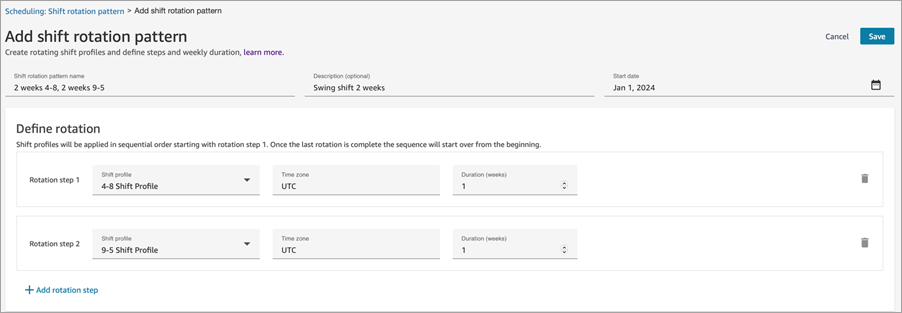
예를 들어, 시작 날짜를 1월 1일로 설정하고 첫 번째 순환 단계가 1주일인 경우 다음 교대 근무 순환 - 순환 2단계는 1월 7일에 수행됩니다. 최대 51개의 추가 단계를 추가할 수 있으며 각 단계는 최대 51주가 될 수 있습니다.
-
-
Save(저장)를 선택합니다.
순환 패턴으로 교대 근무할 에이전트 할당
예약, 직원 규칙 페이지에서 교대 근무 패턴을 순환할 에이전트를 할당합니다. 에이전트의 교대 근무의 순환 패턴을 업데이트할 수 있는 두 가지 방법이 있습니다.
-
직원 규칙 페이지에서 개별적으로 수행합니다. 이는 교대 근무의 순환 패턴 또는 직원 규칙 재정의를 동시에 최대 50명의 에이전트에 적용하는 간단한 방법입니다.
-
CSV 파일을 업로드하여 대량으로 수행합니다.
다음에서는 이러한 옵션에 대해 설명합니다.
순환 패턴으로 교대 근무할 개별 에이전트 할당
-
직원 규칙 페이지에서 교대 근무 프로필 재정의, 활성화를 선택한 다음 교대 근무 순환 패턴을 선택합니다.
-
에이전트 교대 근무 순환 패턴과 시작 단계를 정의합니다. 다음 이미지는 2주 4~8, 2주 9~5의 패턴을 보여줍니다.
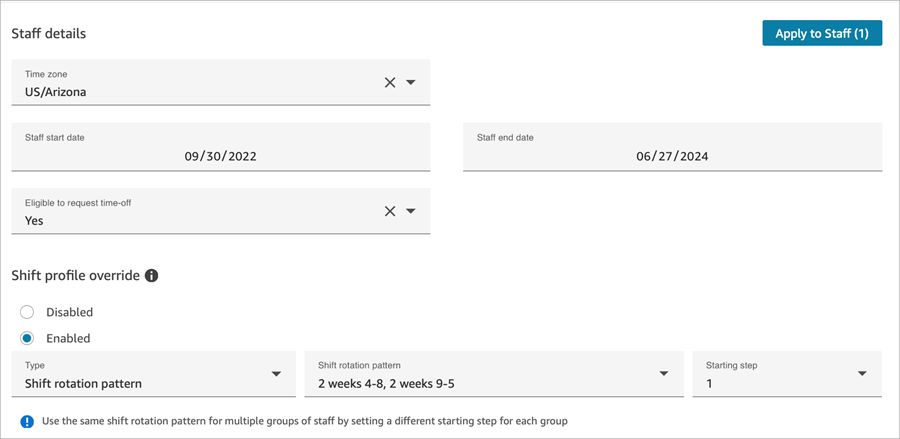
-
완료되면 직원에게 적용을 선택합니다.
교대 근무 순환 패턴 할당 대량 업로드
더 많은 수의 에이전트를 관리할 때는 대량 업로드 옵션을 사용하여 CSV 파일에서 교대 근무 프로필 재정의, 교대 근무 순환 패턴 및 시작 단계를 설정합니다.
참고
CSV 파일 템플릿을 다운로드할 수 있도록 팝업 차단기가 꺼져 있는지 확인합니다.
-
직원 규칙 페이지에서 다음 옵션 중 하나를 선택합니다.
-
스냅샷 다운로드, 교대 근무 프로필 재정의를 다운로드하여 에이전트에 대한 기존 교대 근무 순환 패턴 할당의 스냅샷을 다운로드합니다.
-
템플릿 다운로드 , 교대 근무 프로필 재정의를 통해 빈 CSV 파일을 다운로드합니다.
다음 이미지는 예제 직원 규칙 페이지와 에이전트에 대한 기존 교대 근무 순환 패턴 할당의 스냅샷을 다운로드하는 옵션을 보여줍니다.
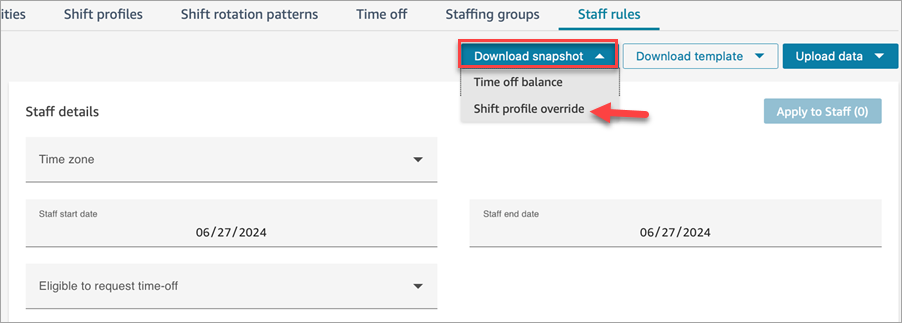
CSV 템플릿에는 업데이트할 수 있는 키 필드가 포함되어 있습니다.
-
로그인 이름
-
교대 근무 프로필 이름
-
교대 근무 순환 패턴 이름
-
교대 근무 순환 시작 단계
-
참고
CSV 템플릿에서는 동일한 행에 열 B와 열 C를 채울 수 없습니다. 즉, 동일한 CSV 파일의 에이전트에 대해 SHIFT_PROFILE_NAME과 SHIFT_ROTATION_PATTERN_NAME을 둘 다 설정할 수 없습니다. 하나만 설정할 수 있습니다.
-
에이전트의 교대 근무 프로필 이름을 설정하려면 B열에 추가하고 C열과 D열을 비워 둡니다.
-
에이전트의 교대 근무 순환 패턴을 설정하려면 다음 이미지와 같이 C열과 D열을 설정하고 B열을 비워 둡니다.
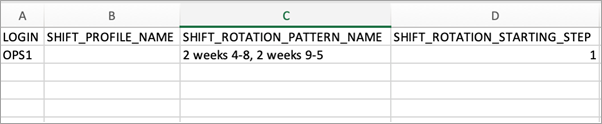
교대 근무 순환 및 교대 근무 프로필 업로드
교대 근무 순환 재정의가 포함된 CSV 파일을 업로드하려면 직원 규칙 페이지에서 다음 이미지와 같이 데이터 업로드 , 교대 근무 프로필 재정의를 선택합니다.
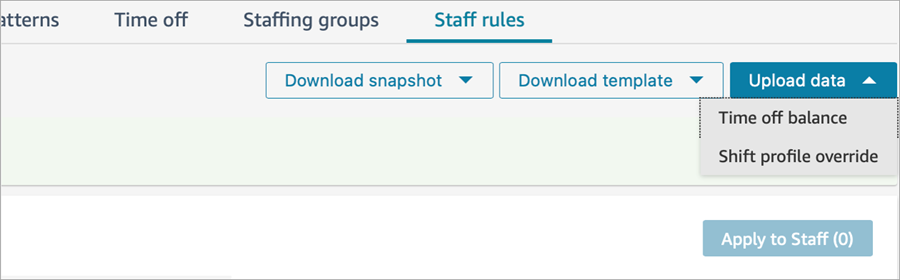
CSV 파일에 문제가 있는 경우 Amazon Connect는 불일치가 있는 필드를 나타내는 오류 메시지를 표시합니다. 이렇게 하면 파일 업로드 문제를 더 쉽게 해결할 수 있습니다. 다음 이미지는 검증 오류 메시지 예를 보여 줍니다.

CSV 파일이 업로드되면 데이터가 에이전트 예약에 로드되고 있음을 나타내는 배너가 표시됩니다. 이 프로세스는 수천 명의 에이전트에게 최대 10분이 걸릴 수 있습니다. 교대 근무 프로필 재정의 데이터가 성공적으로 처리되면 배너가 자동으로 새로 고쳐집니다. 즉, 데이터가 에이전트 예약에 로드되었습니다.
교대 근무 순환 패턴을 사용하는 일정 생성
-
일정 예약 페이지에서 일정 관리자, 일정 생성을 선택합니다.
-
일정의 이름 및 설명(선택 사항)을 입력합니다.
-
일정 입력 섹션에서 예약할 예측 그룹을 선택합니다.
일정 생성 페이지는 해당 예측 그룹의 데이터로 자동으로 업데이트됩니다. 다음 이미지와 같이 에이전트 수, 연결된 교대 근무 프로필 및 교대 근무 순환 패턴을 표시합니다.
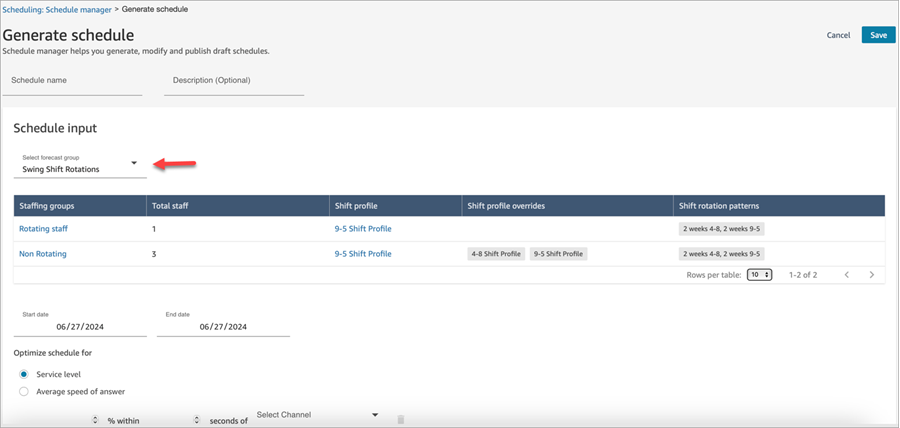
교대 근무 순환 패턴 제거
교대 근무 순환 패턴을 제거하려면 먼저 교대 근무 순환 패턴과 연결된 모든 에이전트를 제거해야 합니다. 직원 규칙 페이지를 사용하여 최대 50명의 에이전트를 설정 해제할 수 있습니다.
대량 업로드 및 다운로드를 사용하여 수백 또는 수천 명의 에이전트를 빠르게 설정할 수도 있습니다.